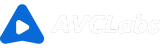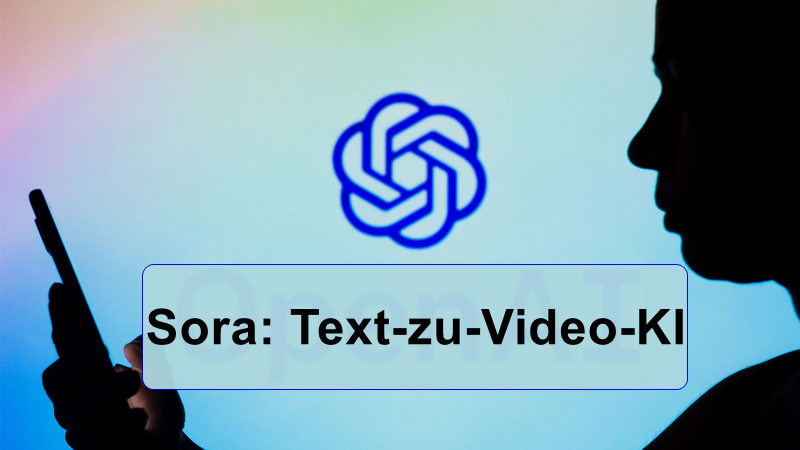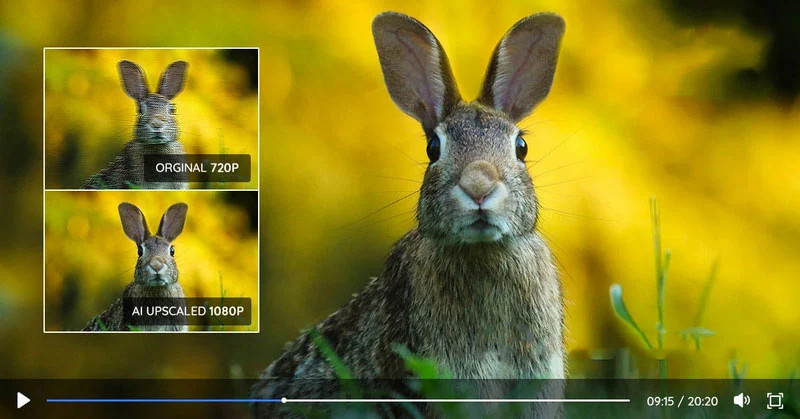5 Methoden zur Umwandlung des Videos in 1080p [online & kostenlos]
„Wie kann man die Videos mit geringer Qualität in Full HD 1080p kostenlos umwandeln?“
Da immer mehr Menschen Videos drehen und Videos uns im Internet überall begegnen, hat man bei der Videoauflösung eine größere Anforderung. Darum das Thema über die kostenfreie Umwandlung des Videos in 1080p immer mehr ansprechend wird. Wenn Sie einen Wunsch nach der Konvertierung des Videos mit schlechter Auflösung in Full HD haben, sind Sie hier an der richtigen Stelle. In diesem Beitrag gehen wir auf die Methoden ein, was Sie wissen wollen: Wie lassen Videos sich mit geringer Qualität in Full HD 1080p kostenlos umwandeln?
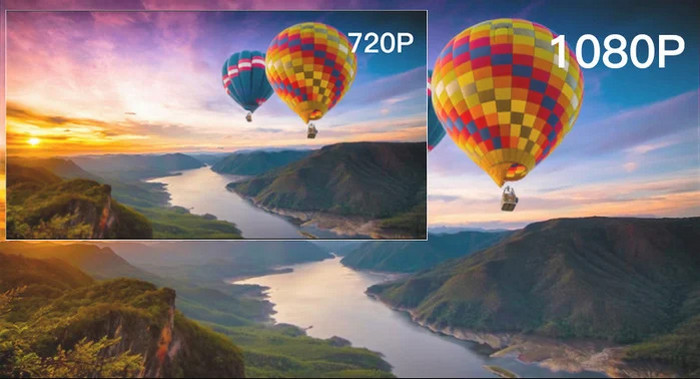
- Teil 1: Was ist die beste Videoauflösung?
- Teil 2: 5 Methoden zur Umwandlung des Videos in 1080p - mit 5 kostenlosen Online Video Convertern
- 2.1 Videos mit AVCLabs Video Enhancer AI zu 1080p konvertieren
- 2.2 Videos mit Any Video Converter Free in Full HD umsonst umwandeln
- 2.3 Videos mit HDconverter in Full HD-Auflösung konvertieren
- 2.4 Videos mit Online Convert zur Konvertierung in Full HD erfolgen
- 2.5 Videos mit CloudConverter in 1080p gratis erhöhen
- Teil 3: FAQs zur Umwandlung des Videos mit geringer Auflösung in 1080p
- Fazit
Teil 1: Was ist die beste Videoauflösung?
Über Videoauflösung
Die Anforderung bei der Videoauflösung wird heutzutage immer mehr entscheidend. Die verschiedenen Videoauflösungen sind für die meisten sehr verwirrend – von SD zu HD, Full HD, QHD, 4K und sonst 8K.
Das Wichtigste ist: Was ist eigentlich die Videoauflösung? Die Videoauflösung geht um die Anzahl der Pixel pro Bild. Das heißt, die Auflösung beim Video ist in der Regel als eine Kombination aus Höhe und Breite angegeben. Die Auflösung und die Pixel stehen in einem engen Zusammenhang zueinander. Die Auflösung eines Videos für 720p beträgt 1280*720, was bedeutet, dass es 1280 horizontale Pixel und 720 vertikale Pixel verfügbar sind. Je dichter die Pixel, desto höher ist die Auflösung und schärfer ist das Bild.
Die Videoauflösung entscheidet sich dafür, wie detailliert oder wie realistisch ein Video wird. Ein Video mit mehreren Pixeln hat eine höhere Auflösung. Dadurch wird das Video feiner und hochwertiger.
Im Folgenden führen wir eine Übersicht über die unterschiedlichen Videoauflösungen aus.
720p - High Definition (HD) Auflösung: Es bezieht sich auf 1.280 horizontale Pixel und 720 vertikale Pixel. Da es sich um den niedrigsten Standard von hoher Videoauflösung handelt, wird es allgemein als Standard-HD bezeichnet. Viele HD-Fernsehsender senden mit einer Videoauflösung von 720p.
1080p - Full High Definition (FHD) Auflösung: FHD-Video ist eine Auflösung von 1920 x 1080 vorhaben. 1080p hat sich zur perfekten Wahl für gestochen scharfe FHD-Videos entwickelt. Und die Bildschirmauflösung mit 1080p Auflösung sieht recht klar und besser aus.
2K und QHD (Quad High Definition): Die nächsten Stufen der Auflösungen sind die 2K-Videoauflösung (2560 × 1440 Pixel) und QHD (2048 × 1080 Pixel). Diese Formate von Auflösungen gelten für High-End-Smartphones oder Gaming-Monitore.
4K - Ultra HD: Es umfasst eine horizontale Bildschirmauflösung in der Größenordnung von etwa 4.000 Pixeln. Aufgrund der unterschiedlichen Anwendungsbereiche werden verschiedene Auflösungen von 4K abgeleitet.
4K sind folgende gängige Auflösungsstanders verfügbar:
8K – Full Ultra HD: Die 8K-Auflösung umfasst 7.680 x 4.320 Pixel, was insgesamt 33.177.600 Pixel ergibt. 8K ist die derzeit höchste verfügbare Auflösung für Video und Bildschirm. 8K besitzt eine viermal höhere Auflösung als 4K und ist damit möglicherweise die Zukunft von Video.
Teil 2: 5 Methoden zur Umwandlung des Videos in 1080p - mit 5 kostenlosen Online Video Convertern
Ist es möglich, die Videos mit niedriger Qualität in Full HD-Auflösung zu konvertieren? In diesem Teil möchten wir Ihnen 5 kostenlose und professionelle Methoden - 5 kostenlose Online Video Converter empfehlen, um das Problem über die Umwandlung des Videos in Full HD gratis zu lösen.
2.1 Videos mit AVCLabs Video Enhancer AI zu 1080p konvertieren
Wenn Sie Ihre alten Videos mit schlechter Qualität hochskalieren möchten, ist ein Tool zur Verbesserung der Auflösung unumgänglich. AVCLabs Video Enhancer AI ist allen ein zuverlässige und leistungsfähige KI Video Enhancer zur Erhöhung der Videoauflösung. Mithilfe von KI-gesteuerter Technologie schafft AVCLabs, die Videos mit niedriger Auflösung in Full HD automatisch zu verbessern. Basierend auf Super-Resolution-Algorithmen kann diese Videokonvertierungssoftware die Videos mit nur 480p- oder 720p Auflösung mit einem kreativen Ansatz in Full HD ohne Qualitätsverlust hochskalieren. Nur mit einigen Klicks können die professionellen Verarbeitungen erzielen und die Videos in AVI, MP4, MOV und MKV-Formaten exportiert werden.
Außer der Umwandlung in Full HD kann man das Video mit diesem KI Video Converter auch genau bearbeiten, wie die Farbkalibrierung, die Entferung des Unschärfes, die Wiederherstellung von verschwommen Videos und so weiter.
Funktionen Von AVCLabs Video Enhancer AI
- Die beste KI-gestützte Videoverbesserungssoftware.
- Die visuelle Qualität mit KI-Algorithmen Bild für Bild verbessern.
- Videos mit niedriger Auflösung auf 720p/1080p/4K/8K hochskalieren.
- Verschwommene Gesichter schärfen und Gesichtsdetails verbessern.
- Rauschen und Körnung aus dem verrauschten Filmmaterial entfernen.
- Verlustfreies MP4, MOV, MKV, AVI als Ausgabeformat unterstützen.
Schritte zur Konvertierung des Videos mit niedriger Qualität in Full HD via AVCLabs Video Enhancer AI
Schritt 1: AVCLabs Video Enhancer AI installieren und das Video mit schlechter Qualität importieren
Hinweis: Bevor Sie AVCLabs Video Enhancer AI zur Umwandlung des Videos in Full HD 1080p, stellen Sie sicher, dass Ihre Computerkonfiguration alle System- und Hardwareanforderungen für ein optimales Anzeige- und Verarbeitungserlebnis erfüllt.
Nach der Installation dieser Videokonvertierungssoftware starten Sie AVCLabs und klicken Sie auf die „Durchsuchen“ oder ziehen Sie die Videos mit niedriger Auflösung per Drag & Drop, um sie hinzuzufügen.
Schritt 2: Das KI-Modell und die Auflösung anpassen
Sie könnten im rechten Bereich die Ausgabeoptionen von Videoauflösungen wie 1080p, 2K, 4K usw. einsetzen. Es ist die einfachste Methode zur Konvertierung der Auflösung, auf dem Abschnitt „Voreinstellungen“ die Auswahl „Auf HD-Auflösung hochskalieren“ direkt zu klicken. Hier sind 8 voreingestellte Optionen zur Hochskalierung vorhanden.
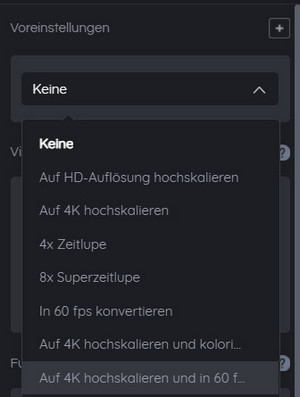
Darüber hinaus können Sie das KI-Modell im „KI-Verbesserung“ wählen, um das Video fein und klar auszuschauen.
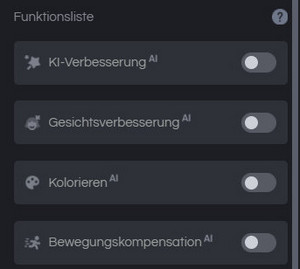
Schritt 3: Video- und Ausgabeeinstellungen konfigurieren
Video-Einstellungen: Die manuellen Anpassungen von Helligkeit, Sättigung und Kontrast machen das Video in Full HD visuell klarer und harmonischer. Sie könnten auch für das Video zuschneiden, um den Rahmen zu füllen und zu deinterlacen.
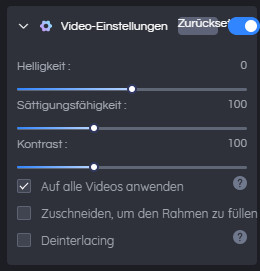
Ausgabe-Einstellungen: Hier können Sie das Videoformat (MKV, MP4, AVI, MOV, WEBM), den Encoder (H.264, H.265, VP9 Good, VP9 Best, AV1), die Bitrate und die Audioeinstellungen festlegen sowie den Ausgabepfad.
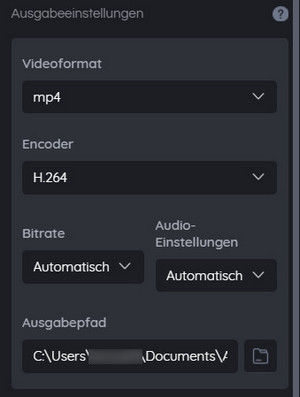
Schritt 4: Videos mit geringer Auflösung in Full HD konvertieren
Klicken Sie nach allen Einstellungen auf die Schaltfläche „Verarbeitung starten“, um die Auflösung des Videos auf 1080p zu hochskalieren. Danach können Sie Ihr Video in 1080p in kürzester Zeit bekommen.
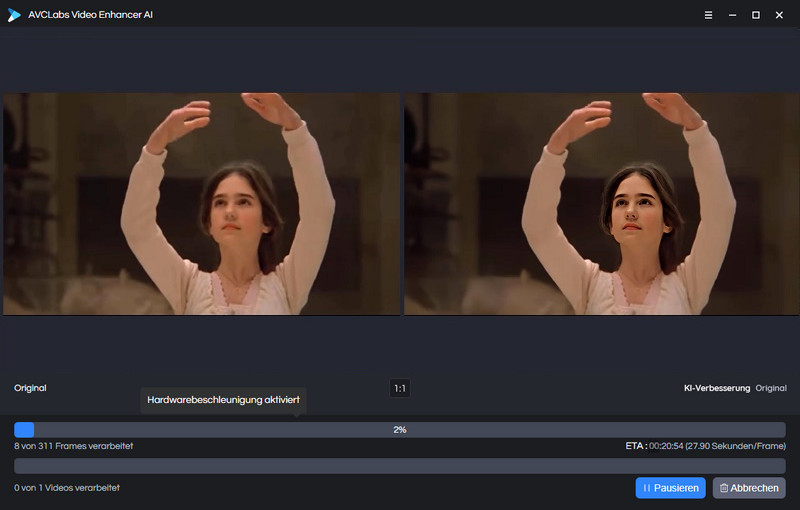
Ausführlichere Informationen über Einstellungen können Sie im Tutorial von AVCLabs Video Enhancer AI erfahren.
2.2 Videos mit Any Video Converter Free in Full HD umsonst umwandeln
Als Full HD-Videokonverter findet Any Video Converter Free bei der Umwandlung des Videos in Full HD eine gute Verwendung. Es ist gestattet, beliebige Videodateien in mehrere Clips zuzuschneiden, um Ihr eigenes Video präzis und ordentlich einzustellen. In Bezug auf die Verarbeitung des Videos gibt es sowohl die Hinzufügung von Untertiteln und Wasserzeichen als auch Bildwinklung. Durch Anpassung von Helligkeit, Kontrast, Sättigung und Auflösung können Sie einen besten Effekt des Videos in 1080p erzielen.
Tutorial zum Konvertieren des Videos mit geringer Auflösung mit Any Video Converter Free in 1080p
1. Laden Sie Any Video Converter Free herunter und führen Sie diesen Video Converter nach der Installation.
2. Klicken Sie auf „Format konvertieren“ und fügen Sie das Video in niedriger Auflösung ein.
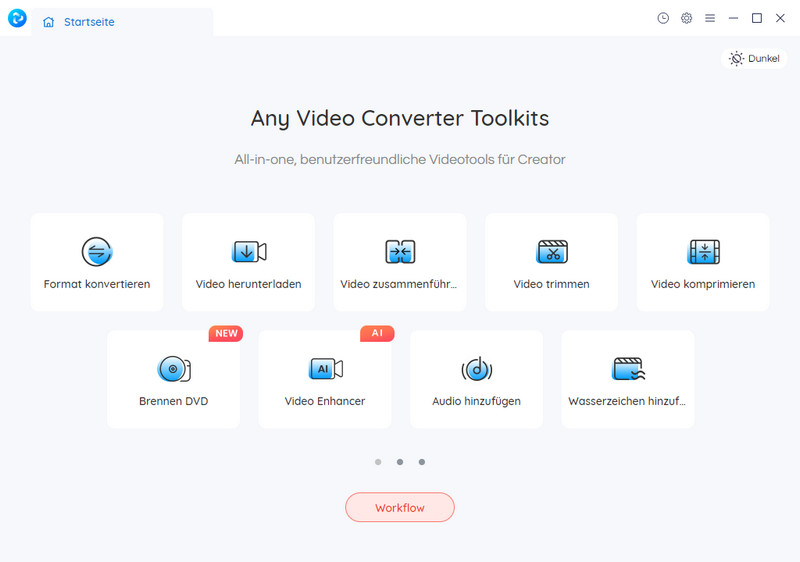
3. Gehen Sie rechts zu „Ausgabeoptionen“ und wählen Sie dann auf dem Abschritt „Videoauflösung“ im Dropdown-Menü unter „Breite * Höhe“ > „1920 × 1080“ aus.
4. Nachdem alle Einstellungen abgeschlossen sind, klicken Sie auf die Schaltfläche „Starten“, um das Video in 1080p zu konvertieren. Danach öffnen Sie den Speicherort der Zieldatei und Sie erhalten das konvertierte Video in Full HD.
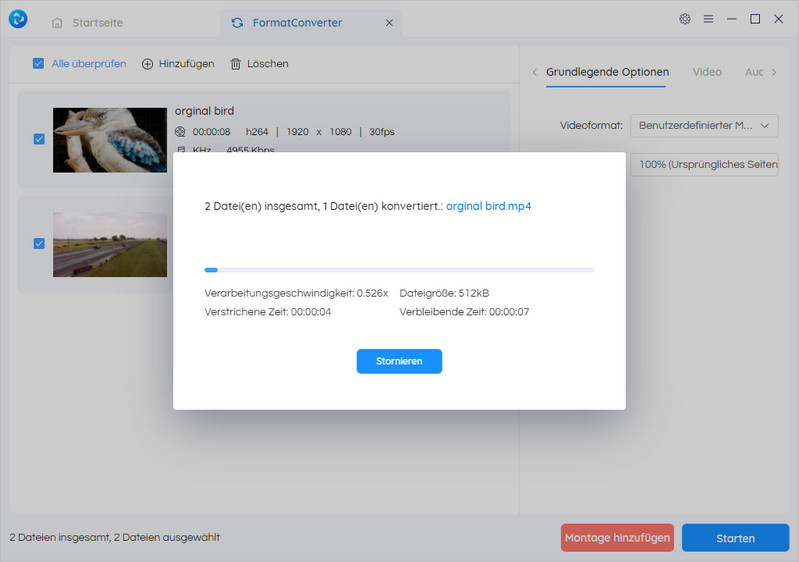
2.3 Videos mit HDconverter in Full HD-Auflösung konvertieren
HDconvert ist ein leistungsstarker und kostenfreier Online-Videokonverter für 1080p, mit dem Sie auf einfache Weise Videos in 1080p und sogar UHD 4K schnell verbessern können. Der Vorgang der Umwandlung zum hochauflösenden Video ist so einfach, ohne sich mit den Videoparametern vertraut zu machen.
1. Öffnen Sie den Online-Konverter HDconvert und klicken Sie auf „Datei jetzt konvertieren“, um mit der Konvertierung einer Videodatei zu beginnen.
2. Am nächsten Schritt müssen Sie nach unten scrollen, um das Bedienfeld zu finden. Klicken Sie dann auf Dateien auswählen, um das Quellvideo von Ihrem Computer auszuwählen, und klicken Sie auf WEITER, um fortzufahren.
3. Wählen Sie das gewünschte Ausgabeformat MP4 und dann wählen Sie die Videovoreinstellung. In diesem Fall müssen Sie Full HD 1080p wählen.
4. Nach den Benachrichtigungseinstellungen klicken Sie auf KONVERTIEREN, um die Auflösung zu erhöhen.
Hinweis: Wenn Sie die Konvertierung des Videos in 1080p mit der kostenlosen Version durchführen, wird das Video mit einem Wasserzeichen von Hdconverter versehen. Um die Privatsphäre der Nutzer zu schützen, löscht der Server Ihre Dateien 24 Stunden nach dem Speichern der konvertierten Videos. Daher müssen Sie innerhalb 24 Stunden Ihre konvertierten Video speichern.
2.4 Videos mit Online Convert zur Konvertierung in Full HD erfolgen
Online Convert – dieser konstenlose Online-Dateinkonverter stellt dem Benutzer Multifunktionen zur Verfügung, darunter die Konvertierung von Audio, Bildern, E-Books, Videos und mehr. Damit können die Videos in 720p, 1080p, 4K und 8K konvertiert werden.
1. Gehen Sie zu video.online-converter und wählen Sie „Video Converter“ aus.
2. Wählen Sie das gewünschte Ausgabeformat, z.B. „In MP4 umwandeln“ aus. Mit dem Klick auf „Datei auswählen“, um die Videodateien hier abzulegen.
3. Gehen Sie zu „Optionale Einstellungen“ und wählen Sie die Voreinstellung im Dropdown-Menü unter „1920 × 1080 Full HD 25p, h.264“.
4. Klicken Sie auf die Schaltfläche „Starten“. Es beginnt mit der Umwandlung eines Videos mit geringer Qualität in Full HD 1080p und speichert es automatisch auf Ihren Geräten.
2.5 Videos mit CloudConverter in 1080p gratis erhöhen
Der kostenlose und sichere Online-Dienst - Cloudconvert stellt einen starken Datei-Konverter dar, der mit umfangreicher Dateitypen und praktischer Cloud-Anbindung aufwartet. Online-Stapelkonvertierung gehört zu seiner hervorstechenden Funktion.
1. Gehen Sie zu cloudconvert.com und wählen Sie ein Video mit schlechter Qualität aus, um es hochzuladen.
2. Klicken Sie auf das Werkzeugsymbol und öffnen Sie die Videoeinstellungen, um die Auflösung manuell auf 1080p zu ändern.
3. Passen Sie den CRF-Wert auf 18 (hohe Qualität) an und stellen Sie bei Bedarf eine höhere Bildrate ein. Klicken Sie auf die Schaltfläche „OK“, um die Änderungen zu speichern.
4. Klicken Sie auf die rote Schaltfläche „Konvertieren“, um mit der Konvertierung in Full HD zu beginnen. Wenn es fertig ist, öffnet sich automatisch ein Vorschaufenster. Klicken Sie auf das Dreipunktsymbol unter dem Fenster und laden Sie das Video auf Ihren Computer herunter.
Teil 3: FAQs zur Umwandlung des Videos mit geringer Auflösung in 1080p
F. Was ist der Unterschied zwischen niedriger und Full HD-Videoauflösung?
A. Beim Seherlebnis: Videos mit niedriger Auflösung können unscharf sein, während Videos mit Full HD-Auflösung klarer und schärfer sind und mehr Details enthalten.
Bei Kompatibilität: Full HD-Auflösungen unterstützen hauptsächlich moderne Geräte wie Laptops, Handys und Tablets. Im Gegensatz dazu sind alte Geräte, z.B. DVD-Player, für niedrige Auflösung wie SD geeignet. Daher bieten Geräte mit Auflösung in Full HD ein intensiveres und visuell ansprechenderes Erlebnis.
Bei Detailgenauigkeit und Dateigröße: Die niedrige Videoauflösung besitzt wenige Details und mehr Unschärfe. Und die entsprechende Dateigröße beträgt 500 MB bis 1 GB pro Stunde. Die hohe Videoauflösung beutet eine größere Bildschärfe mit weniger Bewegungsunschärfe oder Artefakten. Ihre Dateigröße reicht von 3 GB bis 5 GB pro Stunde.
F. Warum müssen Videos mit niedriger Qualität in 1080p konvertiert werden?
A. Die höhere Auflösung wie 1080p lässt Videos schärfer und klarer erscheinen und hebt feinste Details hervor, die bei Formaten mit geringerer Auflösung möglicherweise übersehen werden. Andererseits erhält Full HD-Video eine höhere Farbgenauigkeit und einen besseren Kontrast, so dass das Seherlebnis mehr Realismus und Lebendigkeit bekommt.
F: Gibt es kostenlose Methoden zur Umwandlung des Videos in 1080p?
A. Natürlich! Sie müssen einen kostenlosen Online-Videokonverter benutzen, um das Video mit geringer Qualität in Full HD einfach zu umwandeln. Die kostenfreien Konverter wie AVCLabs Video Enhancer AI, Any Video Converter Free, Hdconverter, Online Converter, CloudConverter und so weiter.
F. Welcher ist der beste Full HD-Videokonverter?
A. Neben den oben vorgestellten Tools gibt es noch viele Video Enhancer, mit denen Sie Ihre Videos mit niedriger Auflösung in ein hochauflösendes Format konvertieren können. Darüber hinaus stellen die meisten Konverter die Möglichkeit zur hilfreichen Bearbeitung des Videos. Gleichzeitig müssen Sie grundlegende Bearbeitungskenntnisse und die Verwendung von einigen Tools zur Verarbeitung des Videos kennen. Wenn Sie das Video mit niedriger Auflösung auf Full HD, 2K, 4K oder 8K mühelos hochskalieren möchten, kann AVCLabs Video Enhancer AI Ihnen sicher helfen.
Fazit
Zusammenfassend lässt sich sagen, dass die höchste Videoauflösung nicht immer die beste Option ist. Es ist sehr wichtig, die am besten geeignete Videoauflösung für Ihre Bedürfnisse zu finden, so dass das Video klar und naturlich aussieht, ohne Platz zu beanspruchen. Es gibt mehrere Methoden, Videos mit niedriger Qualität in 1080p kostenlos zu konvertieren. Je nach Ihren Anforderungen und bevorzugten Funktionen wählen Sie die beste Methode. AVCLabs Video Enhancer AI, HDconvert, Online-Konverter und CloudConverter sind allesamt exzellente Wahlen. Sie beitragen dazu, jedes Video mit niedriger Qualität in Full HD 1080p auszusehen. Es besteht kein Zweifel, dass AVCLabs Video Enhancer AI am besten empfehlenswert ist!
Hinweis: Die kostenlose Testversion verfügt über die gleichen Funktionen wie die Vollversion. Sie können jedoch nur 3 mit Wasserzeichen versehene Videos ohne Begrenzung der Videolänge konvertieren.